[TOC]
# 儀表板
## 功能概述
> 選擇【儀表板】菜單,進入儀表板功能模塊。此模塊支持儀表板的添加、編輯、重命名、預覽、查看等,儀表板制作完成后,還可支持儀表板的收藏、分享、下載等等。
## 1 儀表板新建
### 1.1 開始創建儀表板
> 點擊【新建儀表板】,根據下圖所示操作,在目錄下新建儀表板。
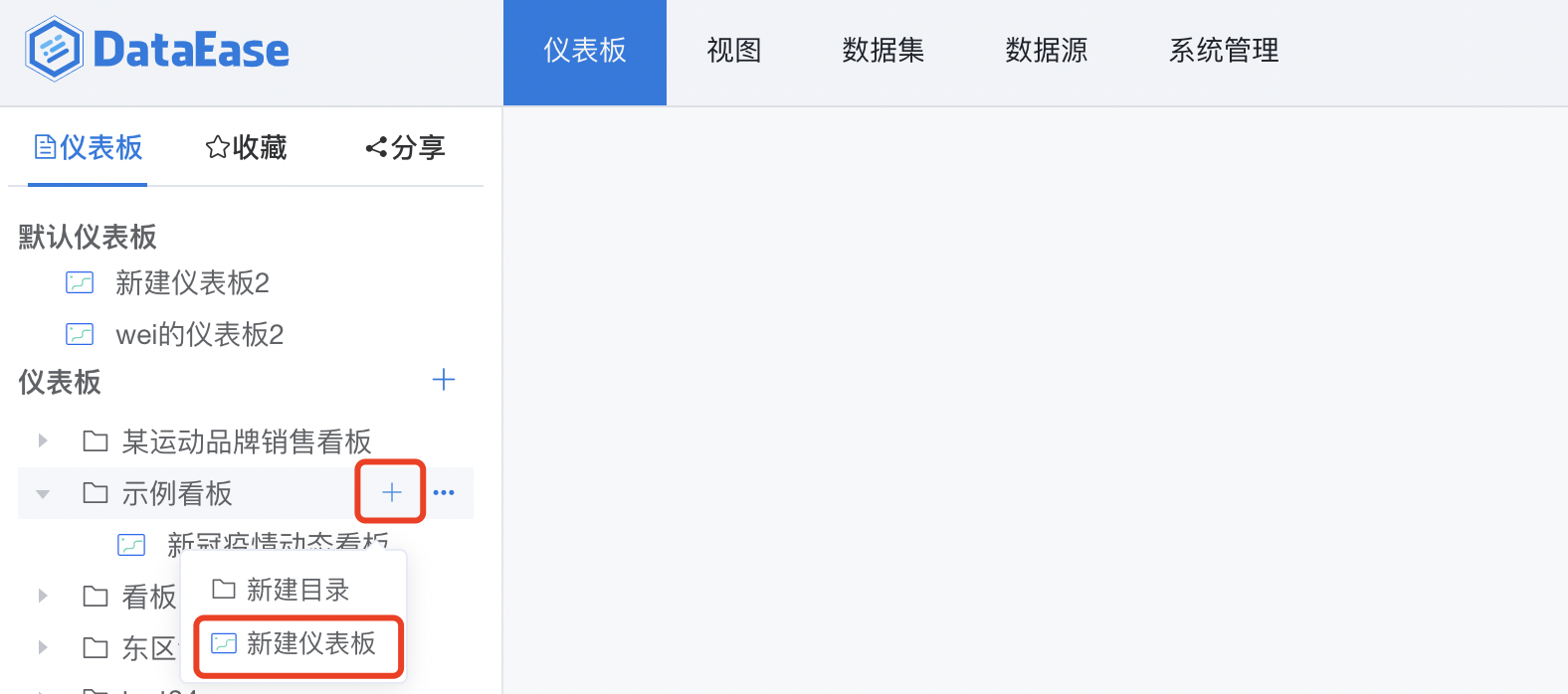
### 1.2 創建儀表板
> 支持兩種模版(自定義模板、復用模版),選擇模版后,輸入儀表板名稱,點擊【確定】,儀表板即創建成功。
#### 1.2.1 自定義
> 自定義模版,即按照下圖所示,新建空白儀表板。
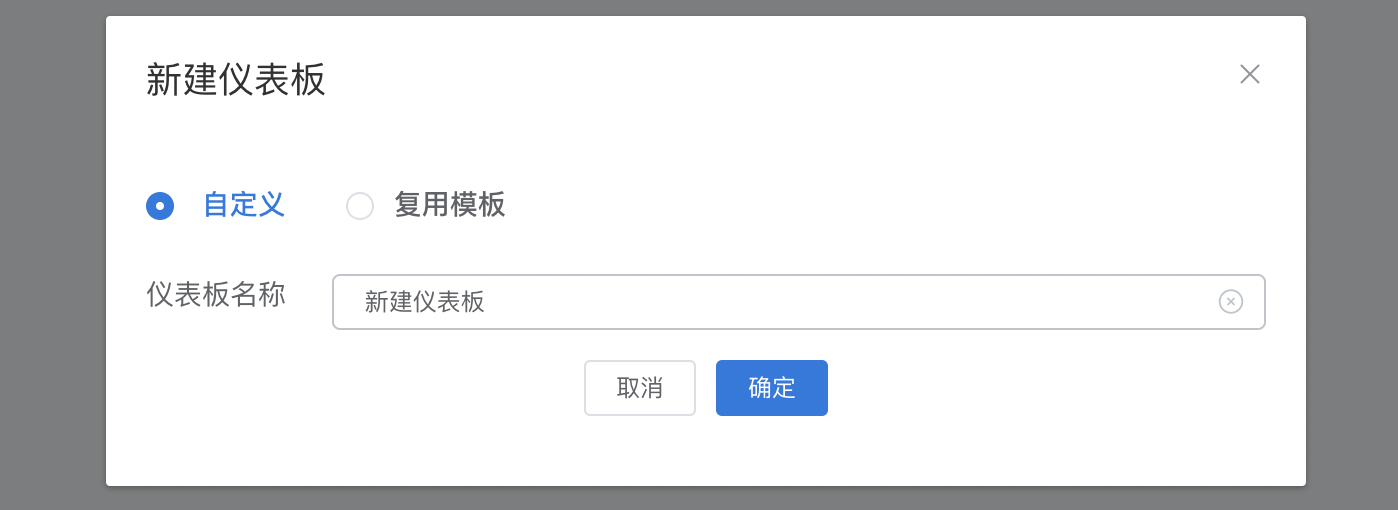
#### 1.2.2 復用模版
> 復用模版,按下圖所示,選擇系統內保存的模板,新建儀表板。
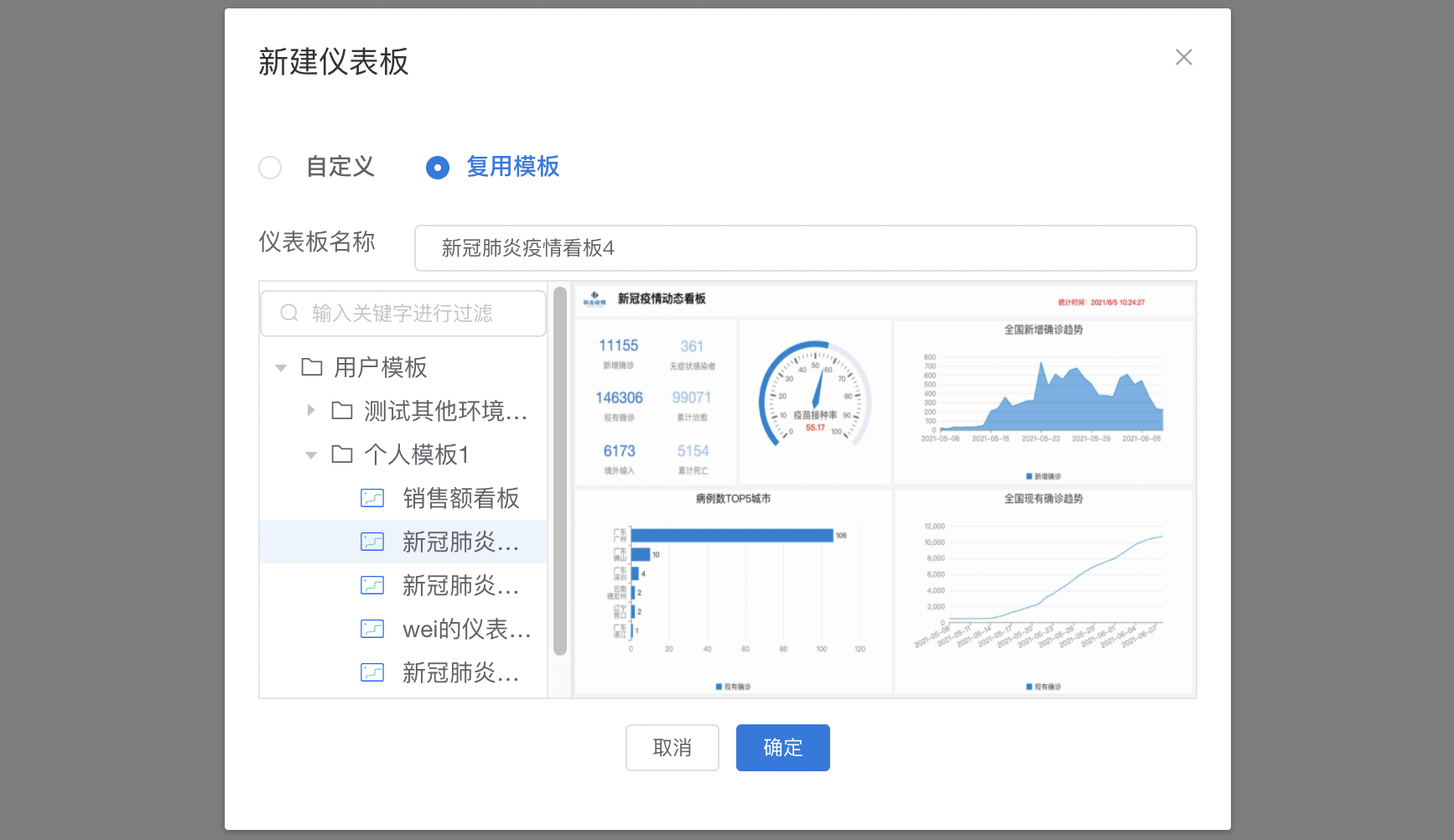
## 2 儀表板編輯
### 2.1 開始編輯儀表板
> 按照下圖所示操作,點擊【編輯】,進入儀表板編輯頁面,進行視圖和組件的各種組合,設計需要的儀表板看板。
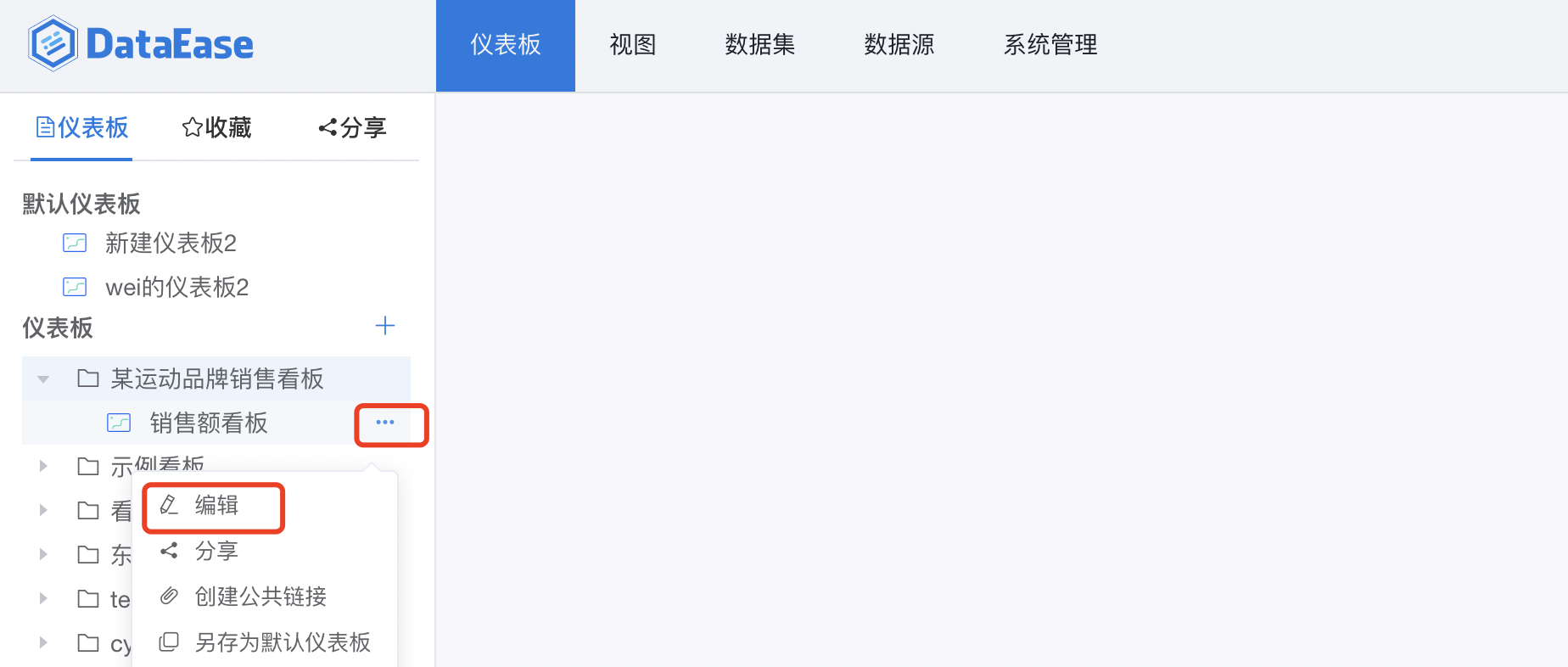
### 2.2 添加視圖
> 點擊左側【視圖】,彈出視圖選擇框,可拖拉視圖至儀表板的畫板中,儀表板中即添加此視圖。
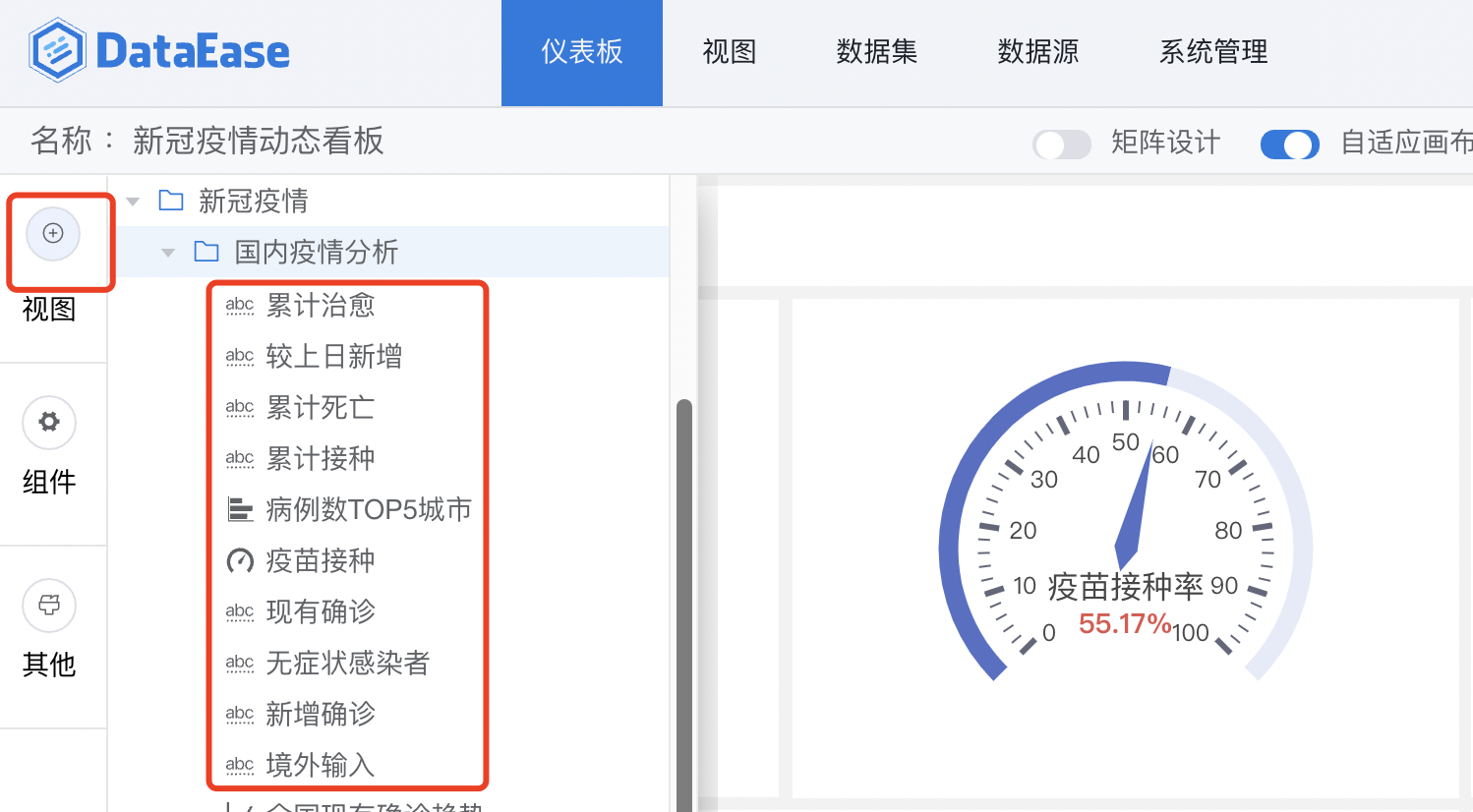
### 2.3 添加組件
#### 2.3.1 添加組件
> 點擊左側【組件】,彈出組件選擇框,可拖拉組件至儀表板的畫板中,彈出組件編輯框。
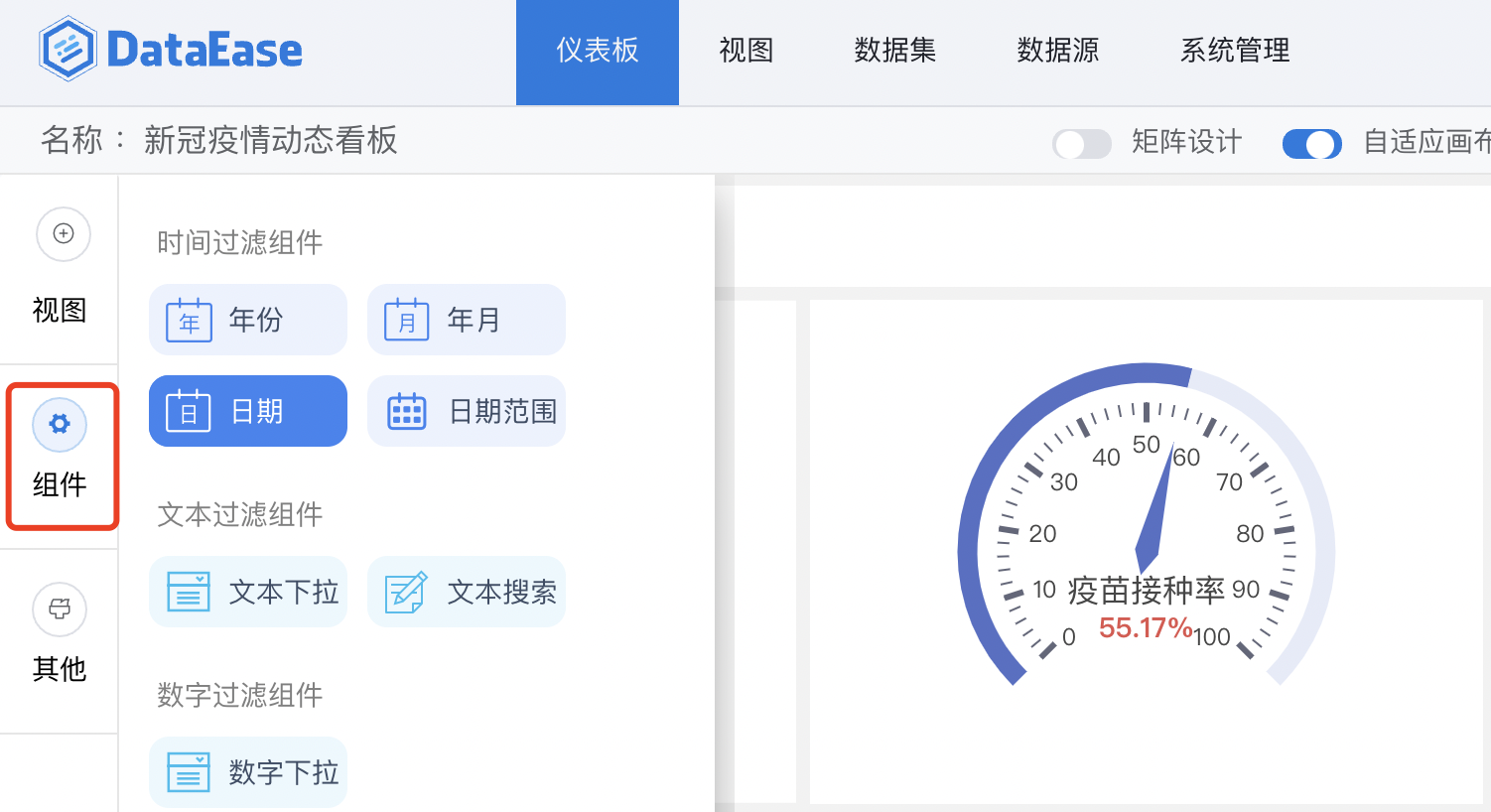
#### 2.3.2 編輯組件
> 可選擇【按表選擇】,或者【按組件選擇】,如下圖所示,頁面左側列出可選擇的組件列表,拖拉所需字段至【字段】,作為過濾條件的值。
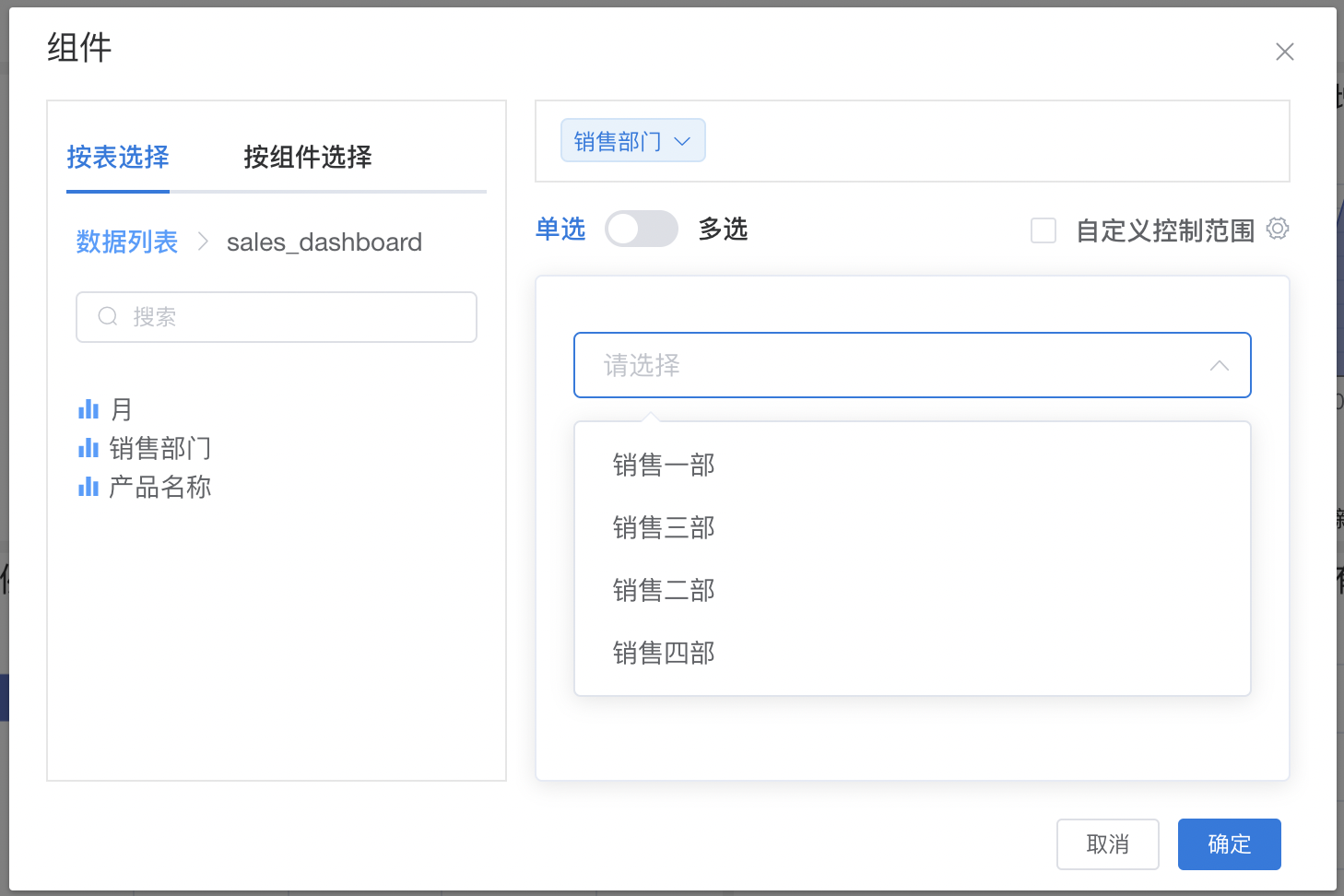
### 2.4 添加其他組件
#### 2.4.1 添加其他組件
> 點擊左側【組件】,彈出其他組件選擇框,可拖拉組件至儀表盤的畫板中,彈出組件編輯框。
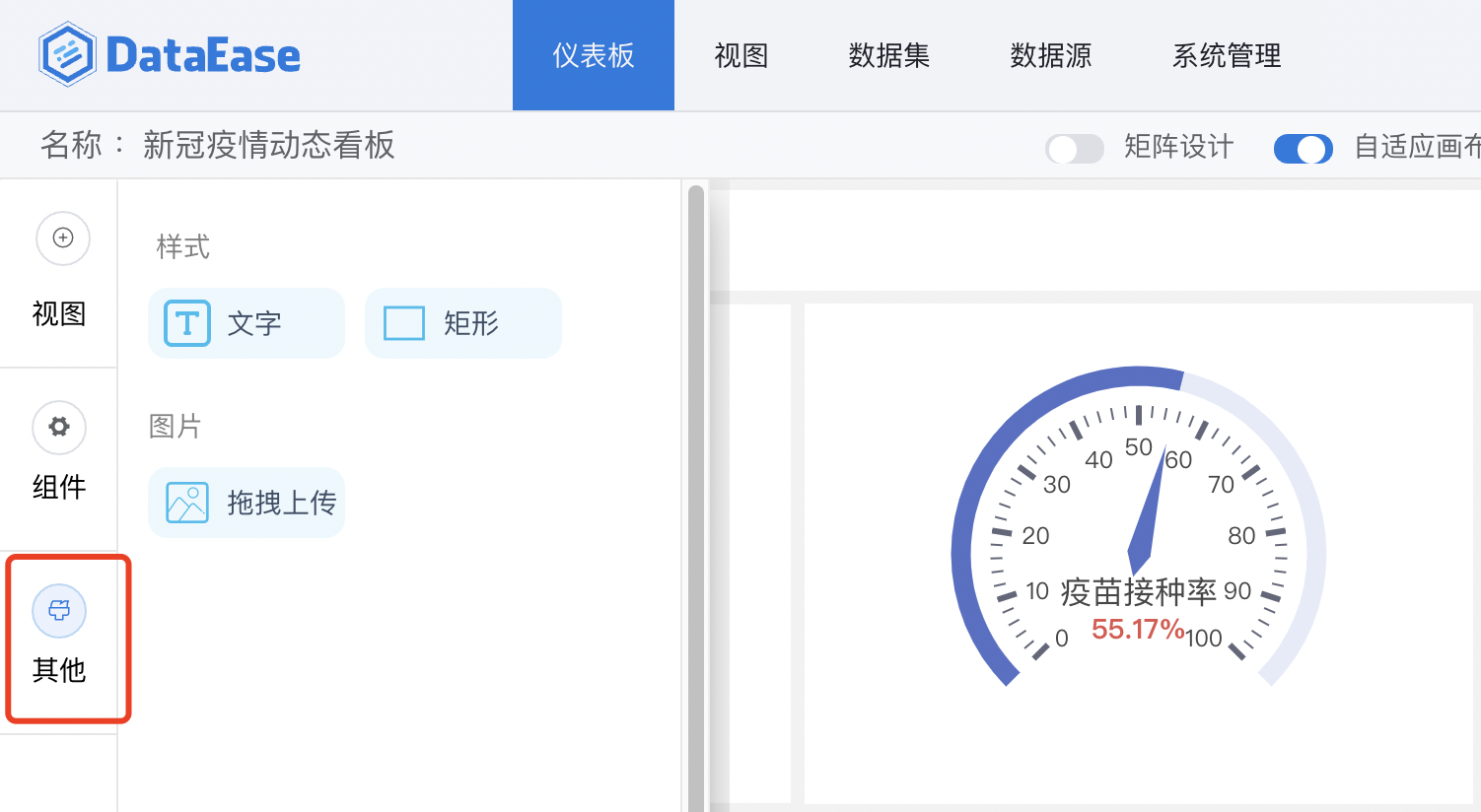
#### 2.4.2 編輯組件
> 可選擇【按表選擇】,
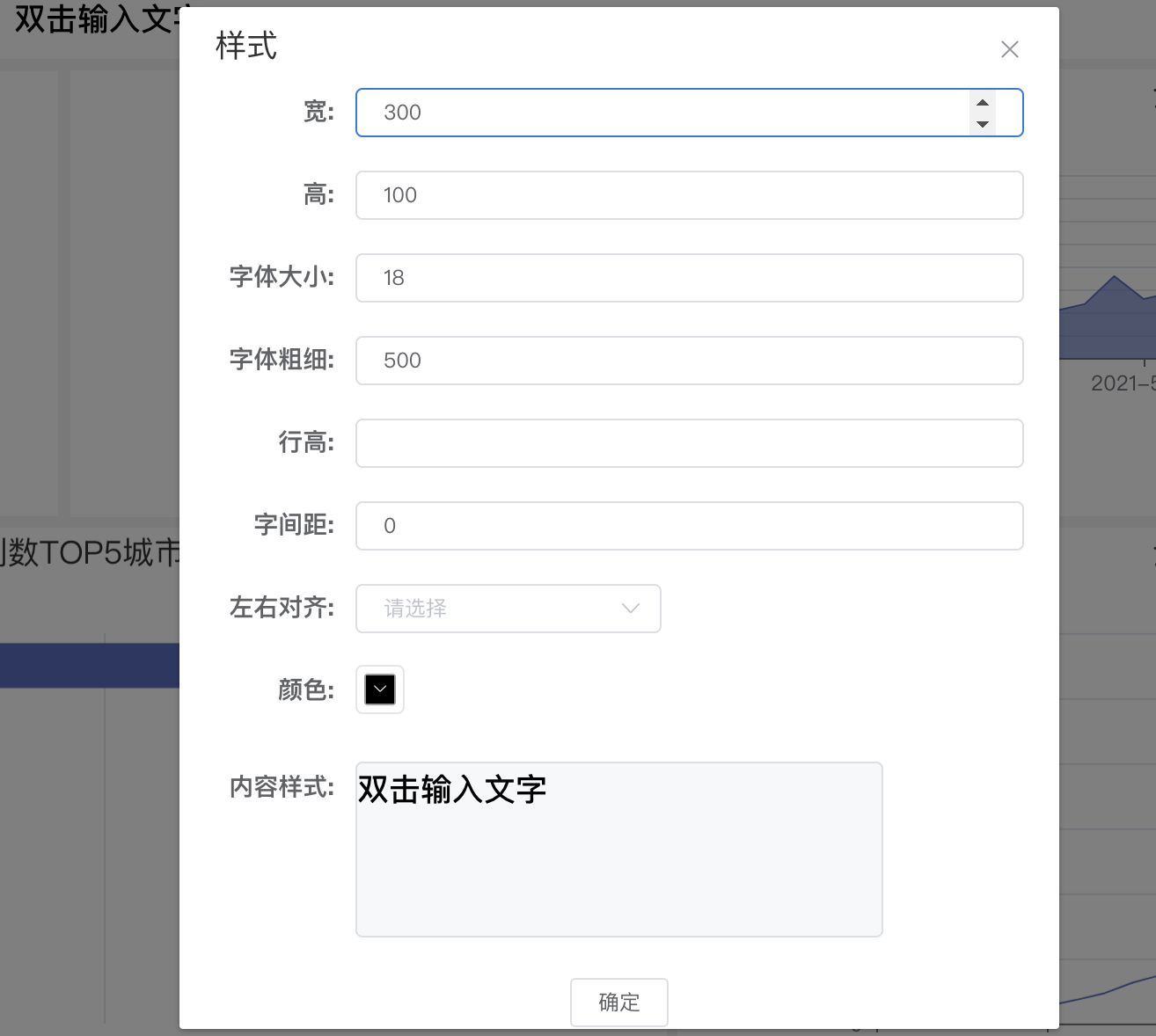
### 2.5 儀表盤設計
#### 2.5.1 儀表盤樣式設計
> 在儀表盤畫板中,如下圖右上角所示,不僅可以調整儀表盤畫布的大小、畫布比例,還可以調整儀表盤的樣式、清空畫布、保存、預覽等
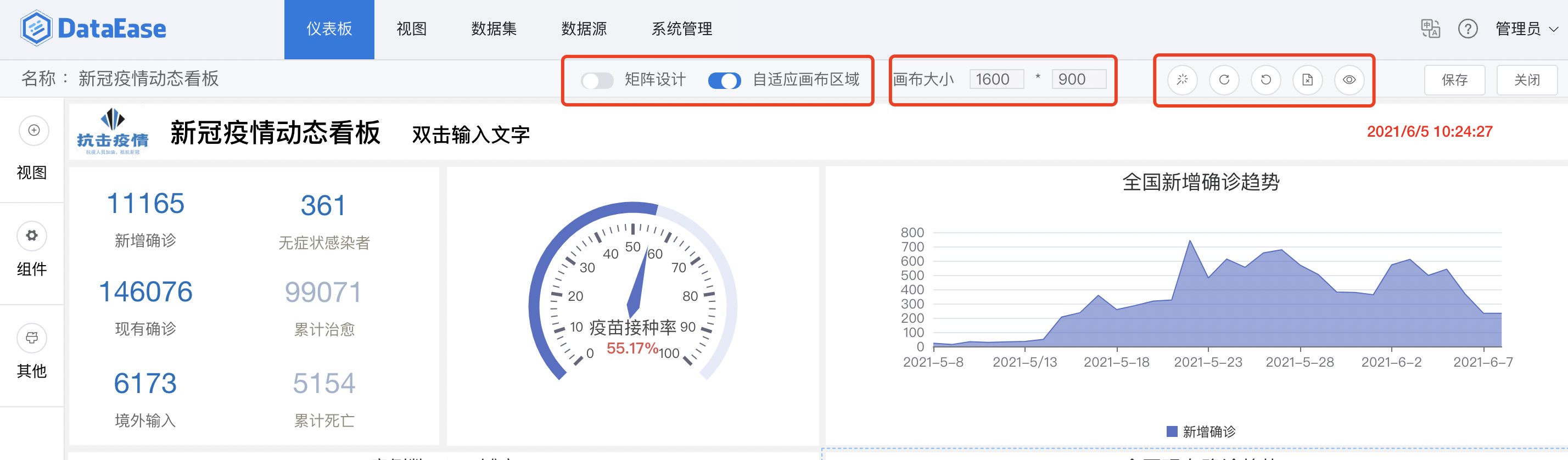
#### 2.5.2 視圖或組件基礎功能
> 在儀表盤設計窗口,視圖或者組件的基本操作如下圖所示:</br>序號1:編輯,點擊進行視圖或者組件的編輯窗口</br>序號2:粘貼,點擊進行視圖或者組件的粘貼</br>序號3:剪切,點擊進行視圖或者組件的剪切</br>序號4:刪除,刪除視圖或者組件</br>序號5:置于頂層,畫布中組件或者視圖可以多層疊放,置頂后位于最頂層</br>序號6:置于底層,畫布中組件或者視圖可以多層疊放,置底后位于最底層</br>序號7:上移一層,畫布中組件或者視圖可以多層疊放,點擊【上移一層】,層級上移一層</br>序號8:下移一層,畫布中組件或者視圖可以多層疊放,點擊【下移一層】,層級下移一層
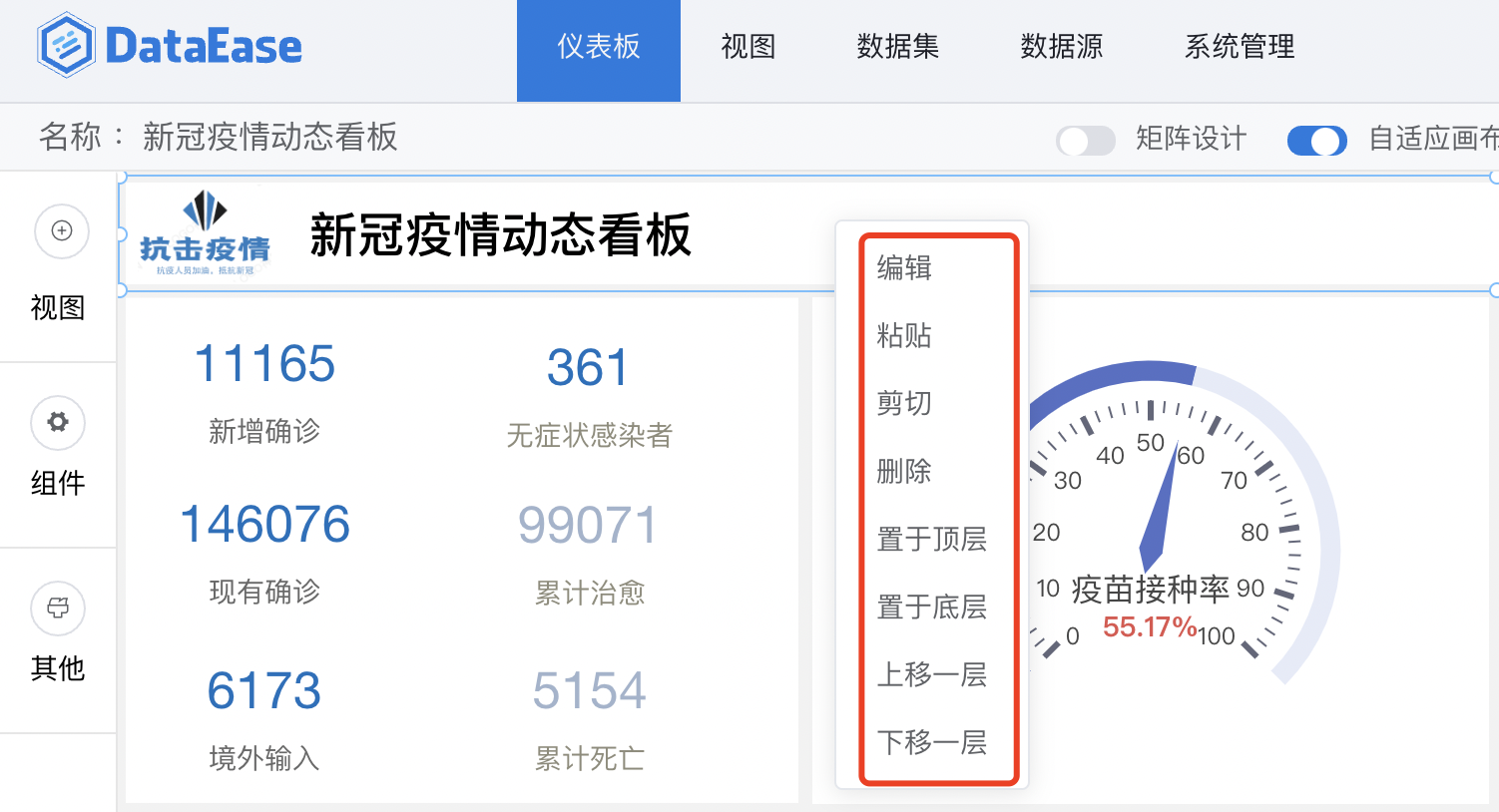
## 3 儀表板的使用
### 3.1 儀表板-查看
> 點擊下圖中所示位置,查看儀表板
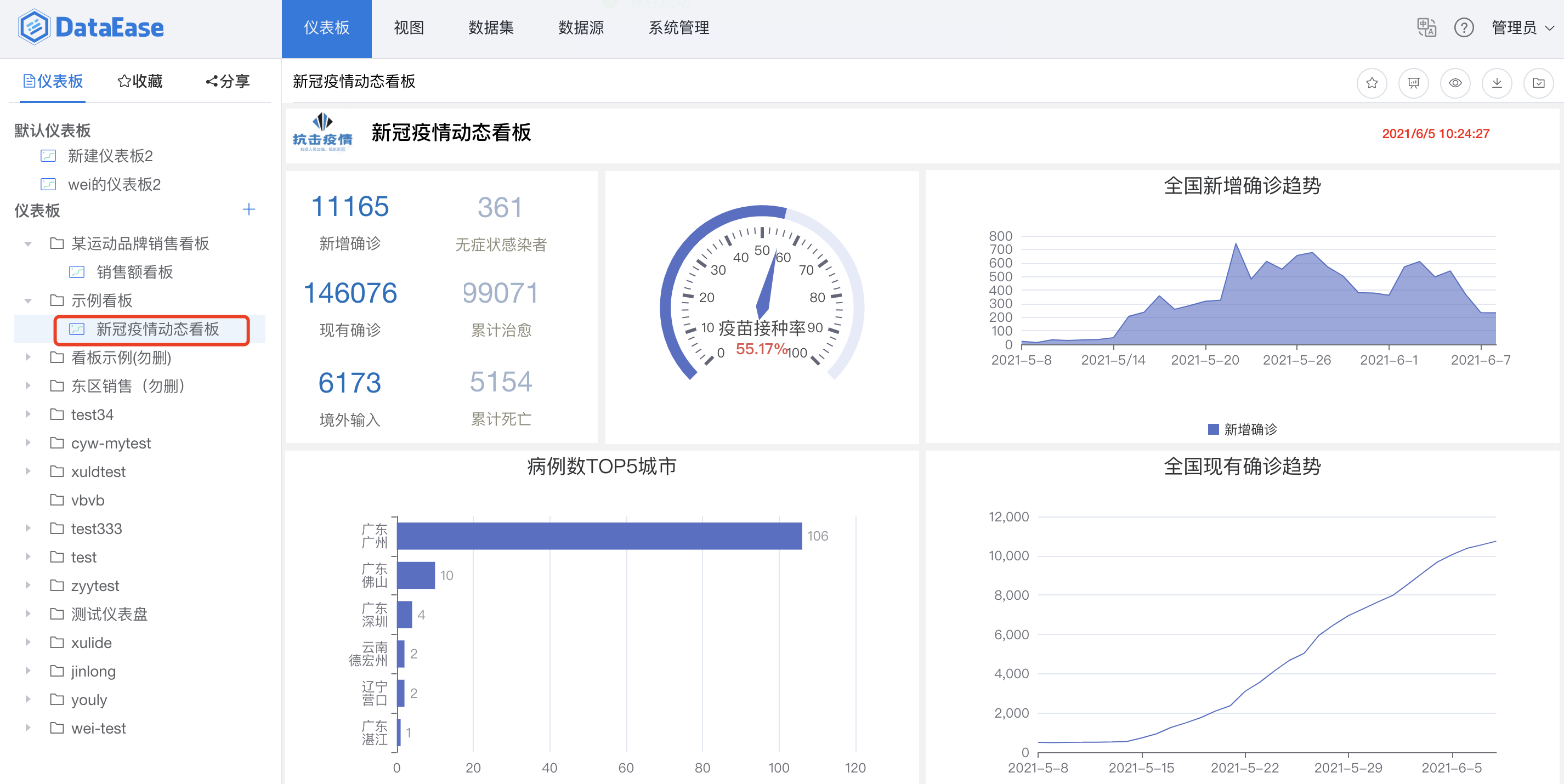
### 3.2 儀表盤-預覽
> 支持兩種預覽方式,第一種:新打開頁面預覽,第二種:全屏預覽儀表盤
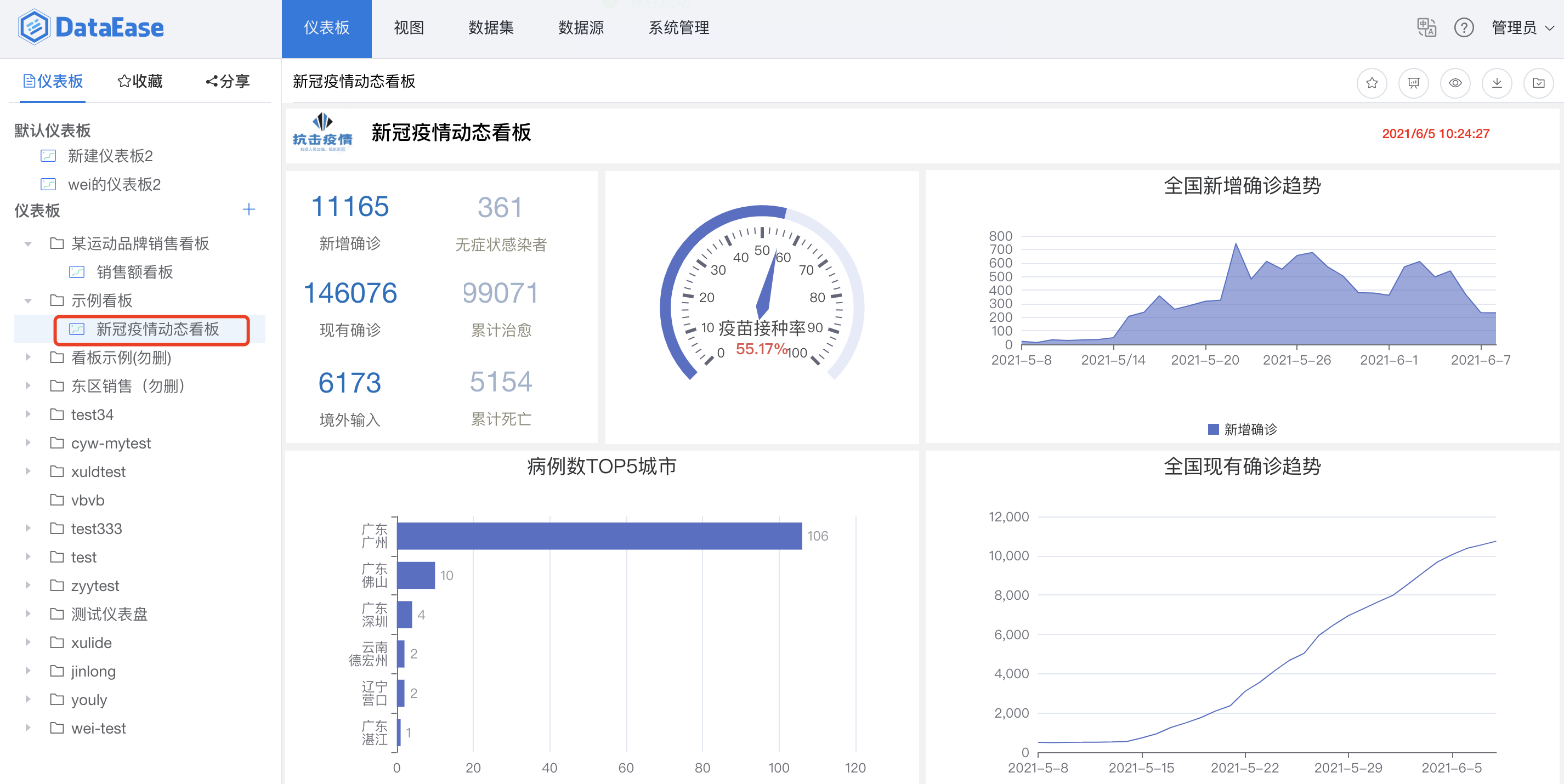
### 3.3 儀表板-分享
> 點擊下圖中所示位置,點擊【分享】。
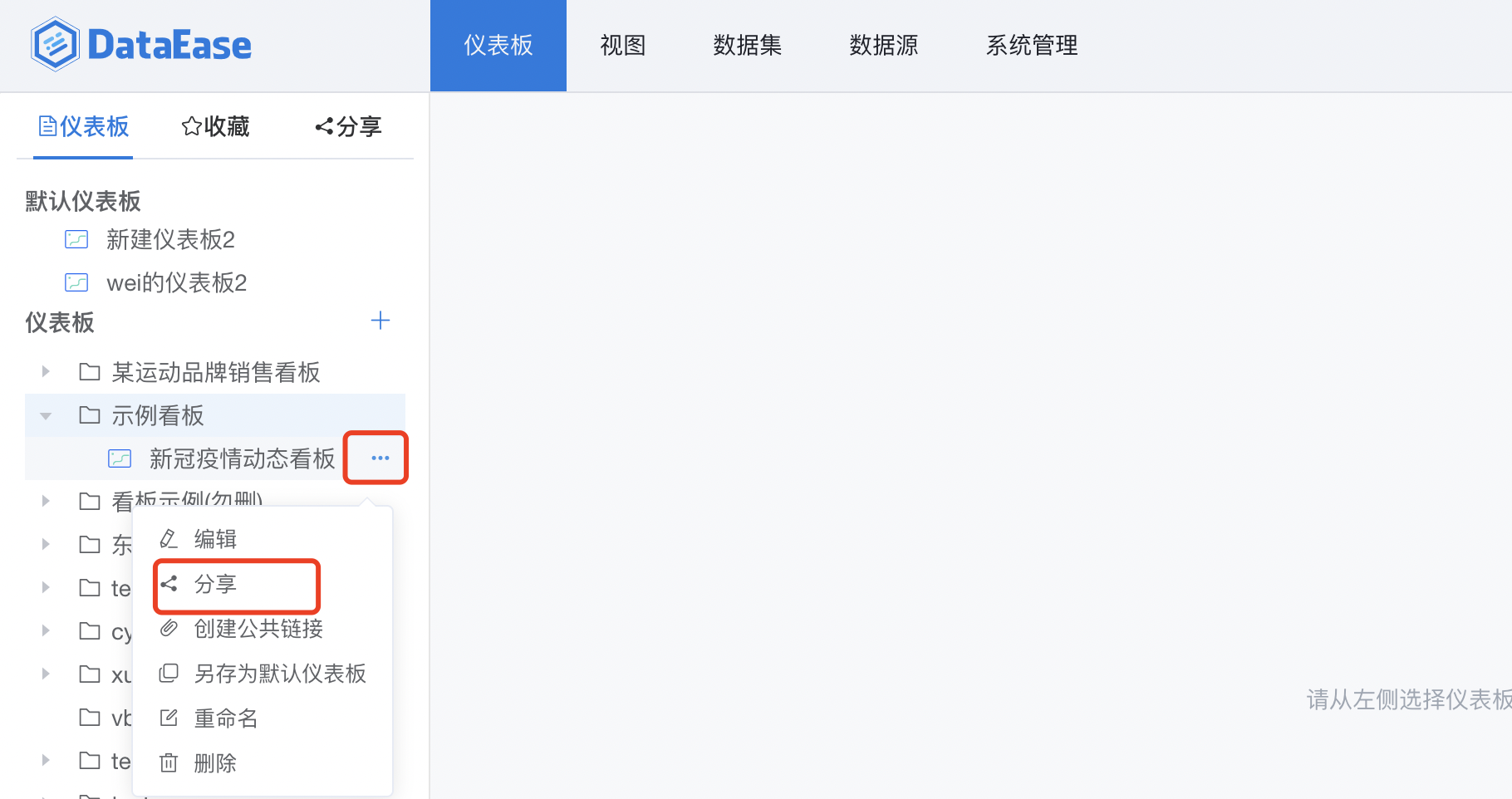
> 分享儀表板給系統內的組織、角色、或者用戶。
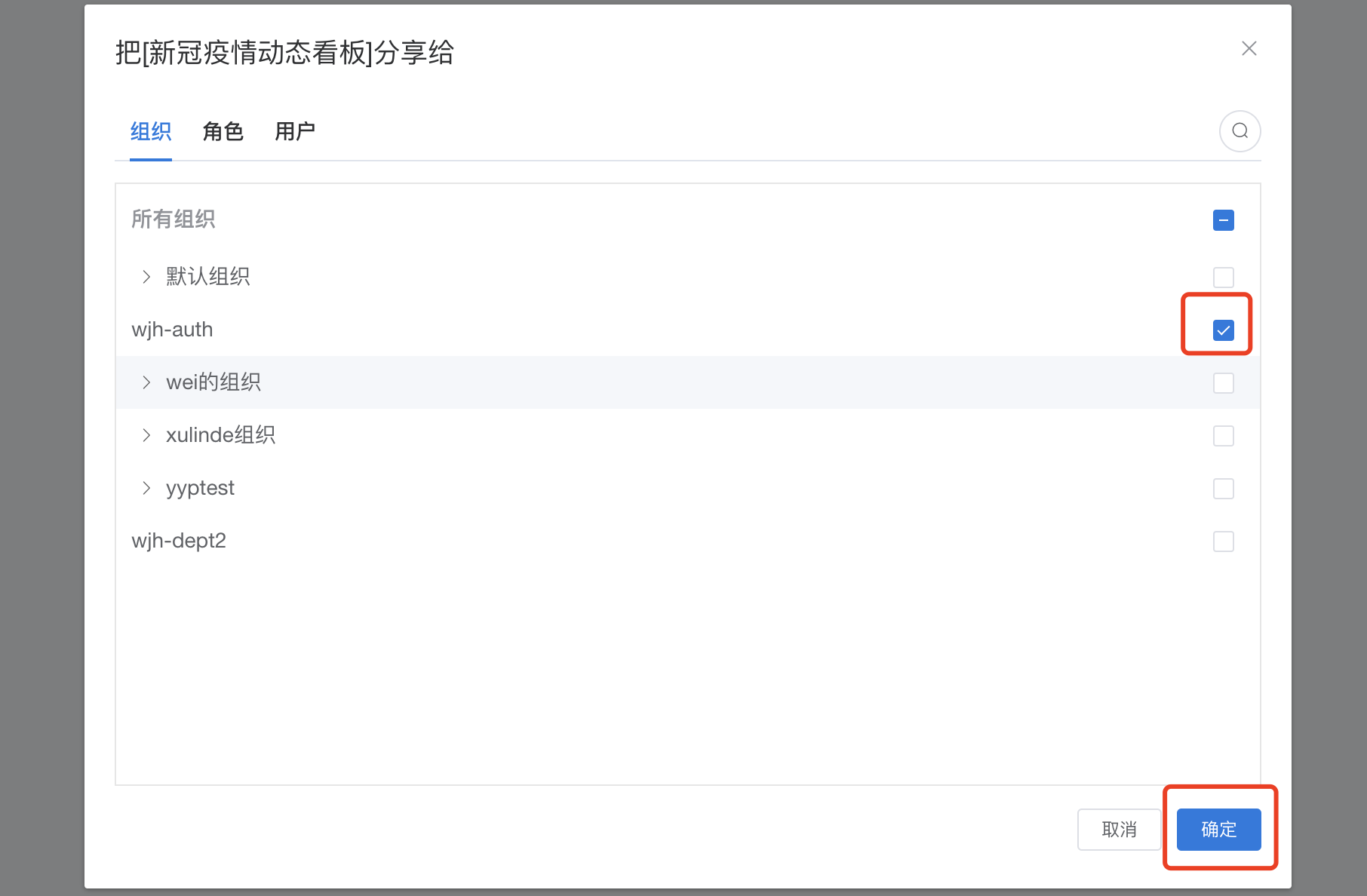
> 可在下圖所示位置,查看其它組織或用戶分享給自己的儀表板。

### 3.4 儀表板-收藏
> 點擊下圖中所示位置,收藏儀表板。
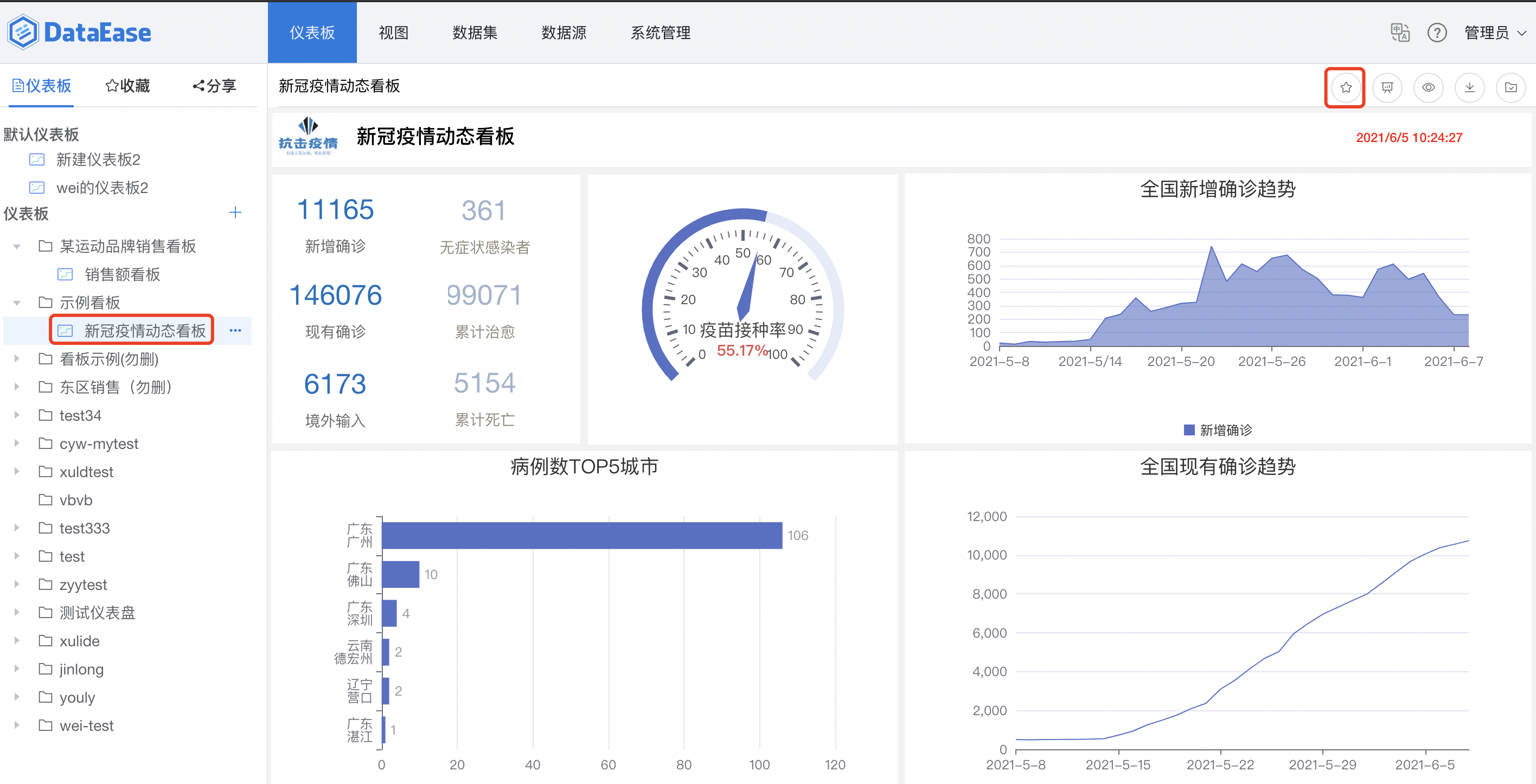
> 收藏后,可在下圖所示位置查看收藏列表。
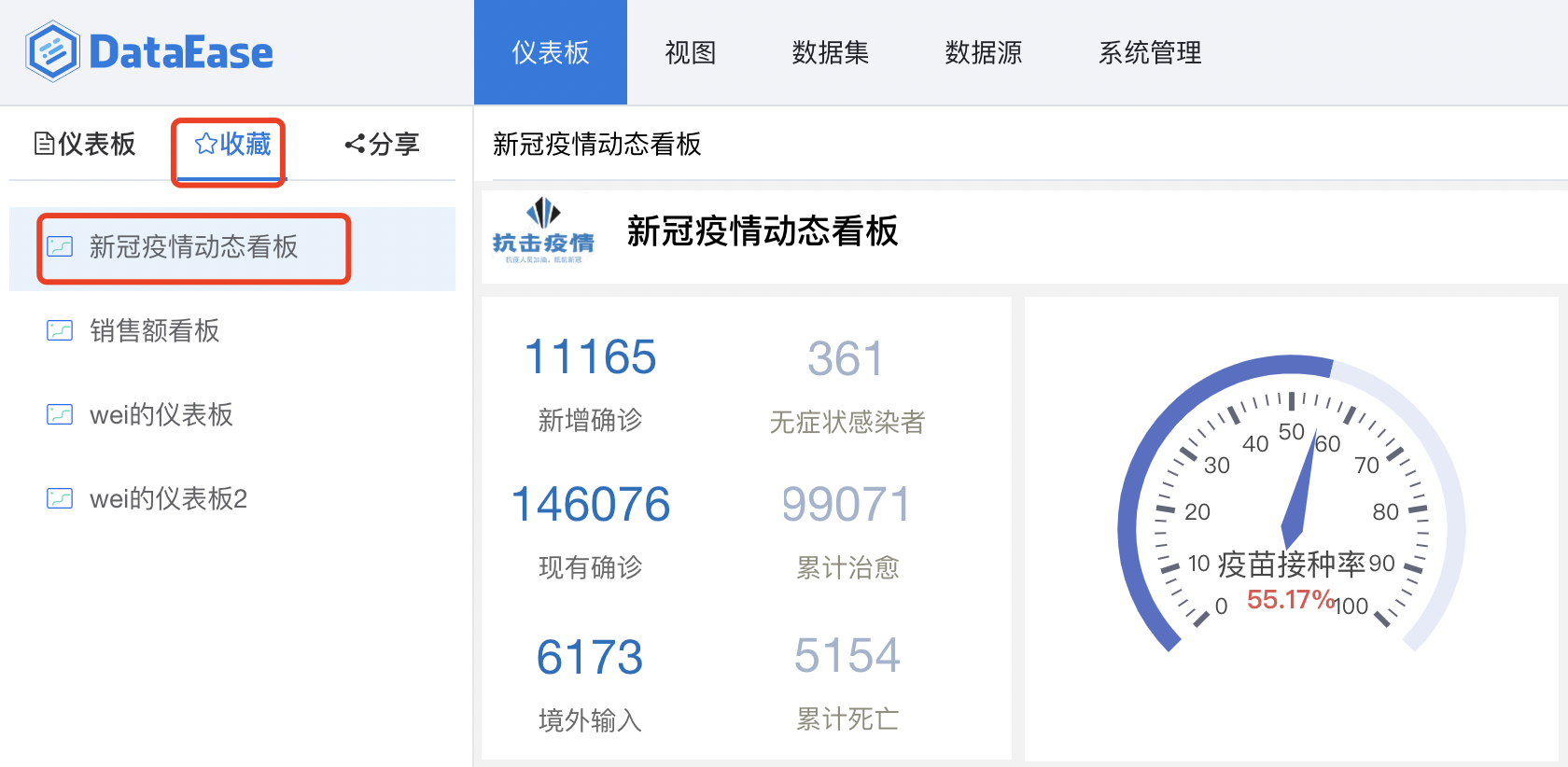
### 3.5 儀表板-導出為模版
> 點擊下圖中所示位置,導出模板到本地,可在本地的下載目錄中查看,亦可用此模板創建儀表板。
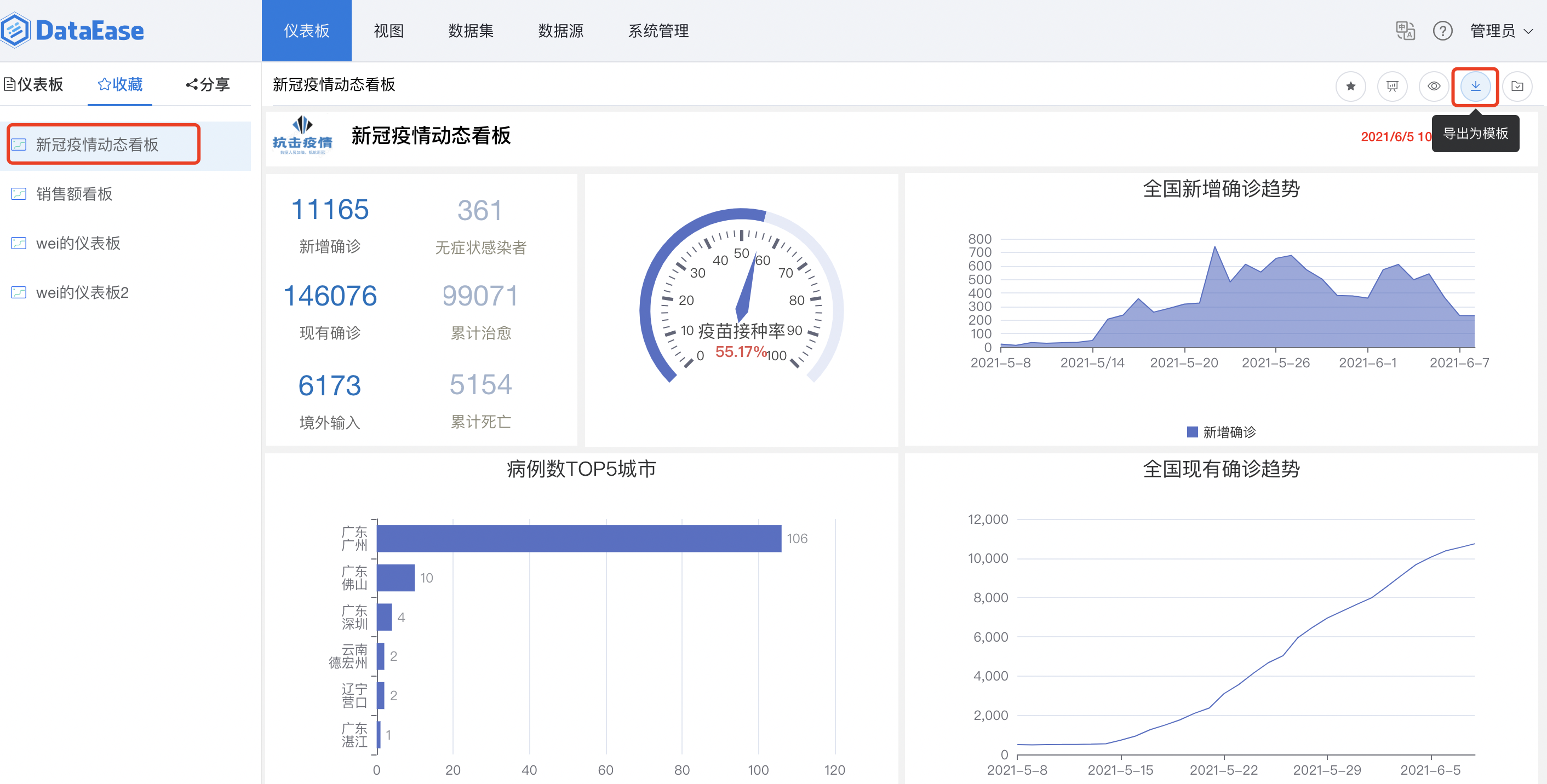
### 3.6 儀表板-保存為模版
> 點擊下圖中所示位置,保存為模板,在創建儀表板時使用。
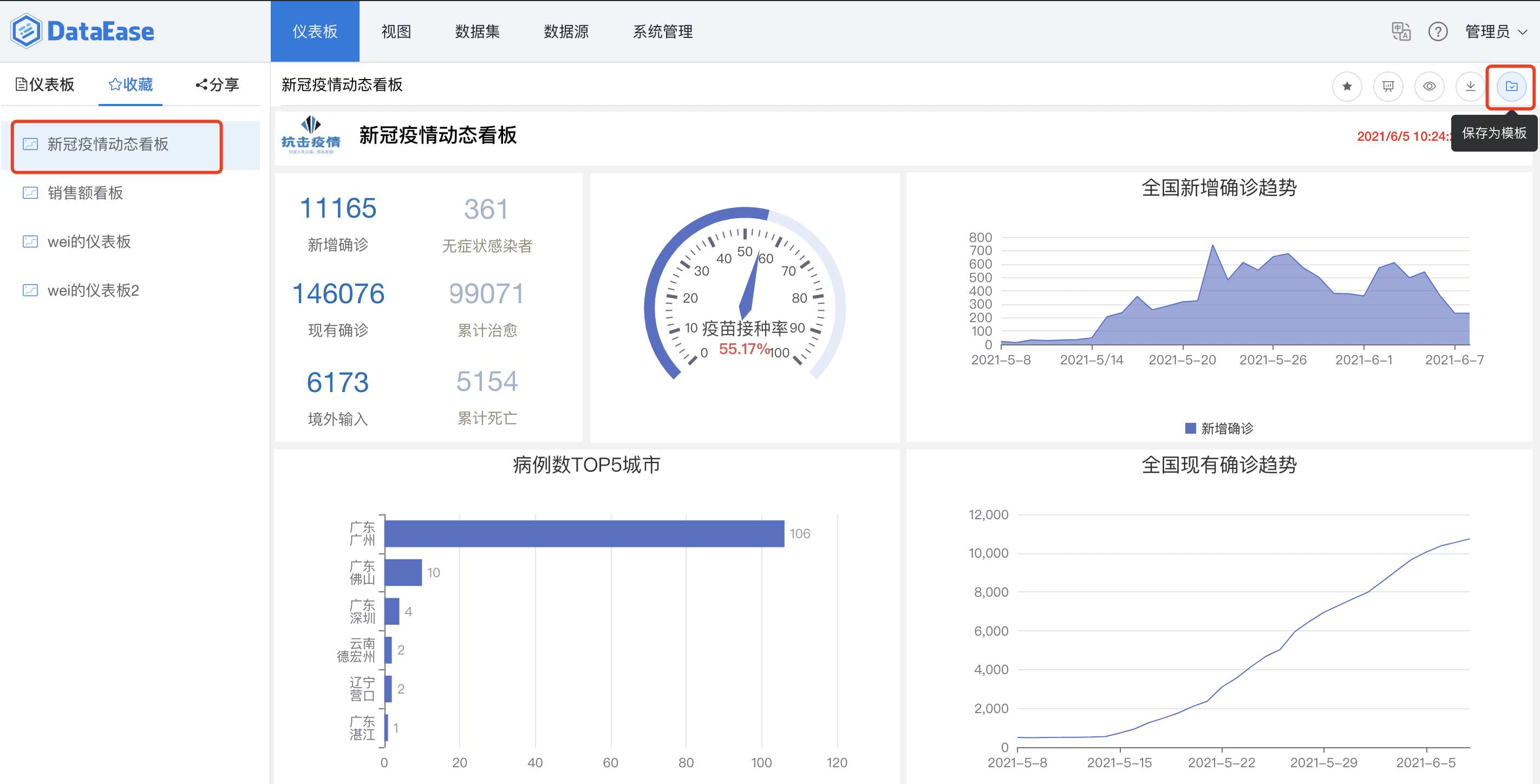
### 3.7 儀表板-創建公共鏈接
> 點擊下圖中所示位置,創建公共鏈接
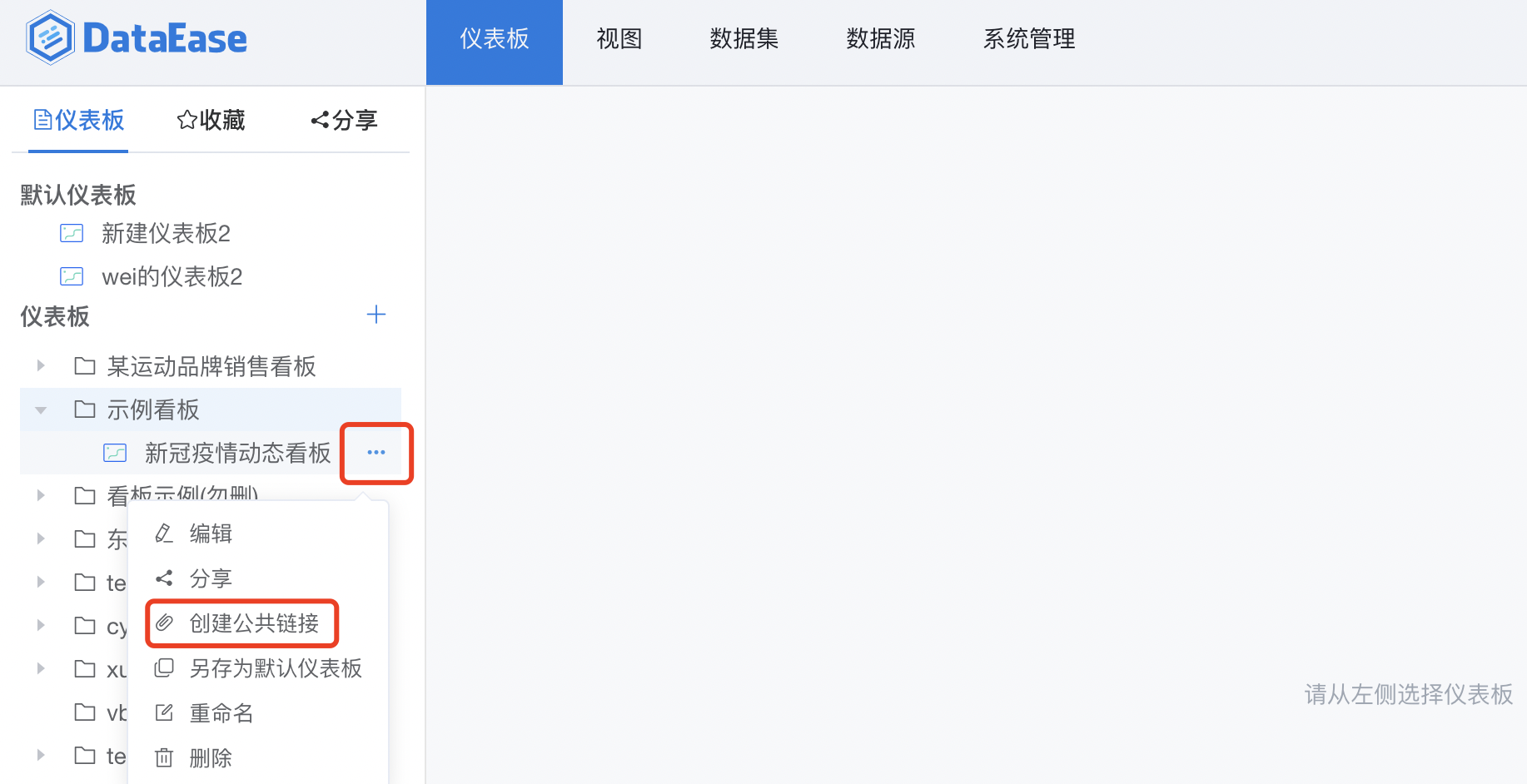
> 打開下圖中所示鏈接分享的按鈕,鏈接自動生成,點擊【復制鏈接】,可把鏈接分享給任何組織或個人。
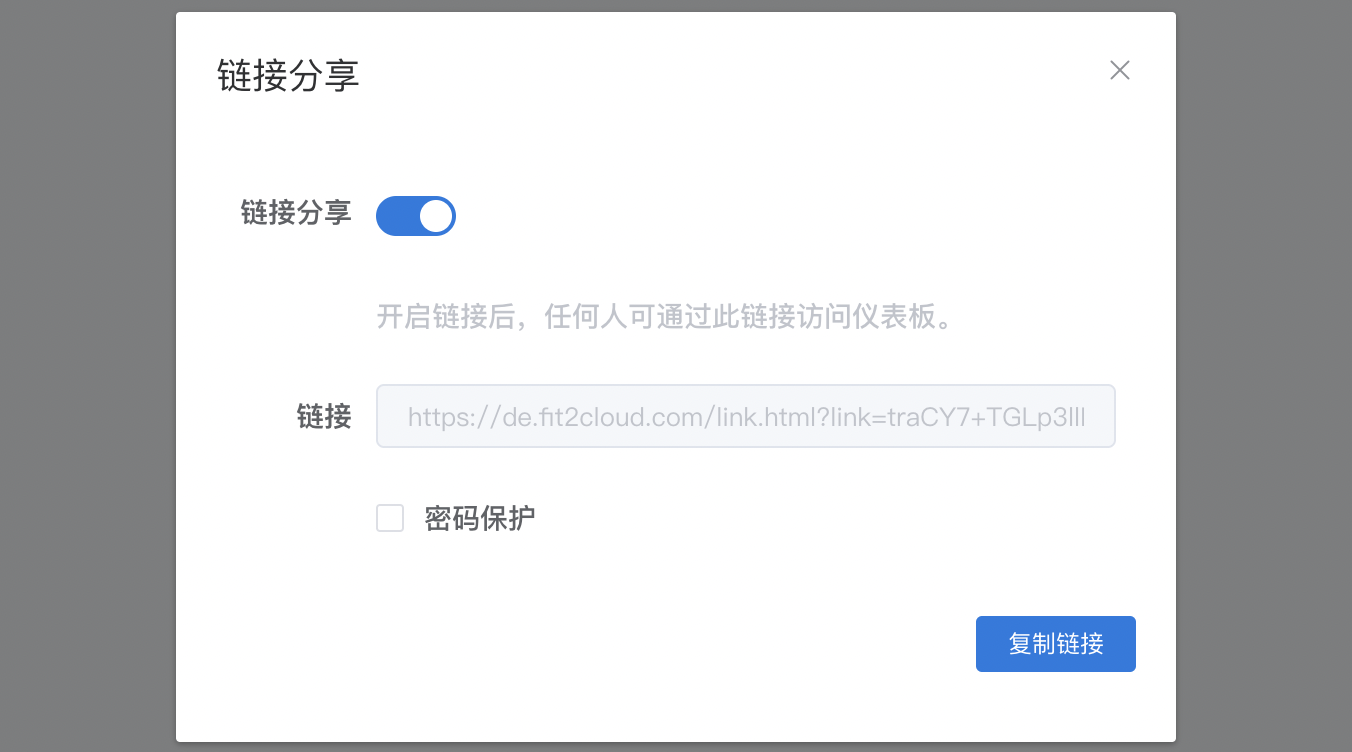
- 前言
- 1.說明
- 2.文檔更新說明
- docker
- 01.docker安裝
- 02.docker加速器
- 03.docker基本使用
- 04.docker 鏡像與容器
- 05.Dockerfile
- 06.docker阿里鏡像倉庫
- 07.docker私有鏡像倉庫harbor
- 08.docker網絡
- 09.docker項目實戰01
- 10.docker項目實戰02
- 11.docker componse
- 12.docker-compose常用命令
- 13.docker compose 案例
- 14.docker swarm集群
- 15.docker swarm常用命令
- 16.docker swarm 案例
- 17.volume
- 18.network
- 19.idea中部署項目到docker
- 20.docker目錄方式掛載sqlite
- 21.docker常用命令補充
- 22.nginx容器代理靜態文件403解決
- 23.docker集群管理平臺
- k8s
- 01.Kubernetes介紹
- 02.K8s基本概念
- 03.K8s架構圖
- 04.Minikube單節點環境搭建
- 05.kubeadm集群安裝1.14.0
- 06.虛擬機靜態網絡配置
- 07.kubeadm高可用集群安裝1.14.0
- 08 高可用VIP配置(keepalived+haproxy)
- 09.高可用免密登錄
- 10.kubeadm init流程
- 11.k8s體驗
- 12.網絡插件
- 13.Ingress
- 14.Ingress分類
- 15.Dashboard
- 16.存儲
- 01.Volumes
- 02.nfs
- 03.PV PVC
- 04.StorageClass
- 17.基礎組件
- 01.Pod
- 02.Service
- 03.ReplicaSet(RS)
- 04.Deployment
- 06.Namespace
- 02.DaemonSet
- 03.StatefulSet
- 04.ReplicationController(RC)
- 06.Job
- 09.PetSet
- 10.StatefulSets
- 11.Federation
- 12.Secret
- 05.Resources
- 13.UserAccount/ServiceAccount
- 14.RBAC
- 18.核心組件
- Master組件
- 01.kube-apiserver
- 02.etcd
- 03.kube-controller-manager
- 04.cloud-controller-manager
- 05.kube-scheduler
- 06.DNS
- Node組件
- 01.kubelet
- 02.kube-proxy
- 03.docker
- 04.RKT
- 05.supervisord
- 06.fluentd
- kubectl
- 19.K8S服務更新部署
- 20.CI/CD
- 01.java安裝
- 02.maven安裝
- 03.gitlab安裝
- 04.git安裝
- 05.jenkins安裝
- 06.k8s集群
- 07.DockerHub
- 08.實戰
- 21.日志
- 01.不同組件日志
- 02.LogPilot+ES+Kibana
- 22.監控
- 23.k8s部署ocp項目[mysql]
- 01.ocp介紹
- 02.環境準備
- 03.鏡像準備
- 04.部署說明
- 05.eureka-server
- 06.mysql
- 07.redis
- 08.auth-server
- 09.user-center
- 10.new-api-gateway
- 11.back-center
- 飛致云kubeoperator
- 01.kubeoperator介紹
- 02.kubeoperator安裝
- 飛致云DataEase
- 項目介紹
- 系統架構
- 安裝部署
- 在線安裝
- 離線安裝
- 用戶手冊
- 通用功能
- 數據源
- 數據集
- 視圖
- 儀表板
- 系統管理
- 用戶管理
- 飛致云JumpServer
- TIDB
- 網絡
- 交換機
- ISO/OSI協議模型詳解
- 交換CCNP
- RSTP快速生成樹協議
- MST多生成樹協議
- 以太網信道【應用廣泛】
- 廣播和多播抑制
- 多層交換
- ARP地址解析協議抑制
- VLAN間路由
- 熱備份路由協議HSRP【思科私有】
- 虛擬路由器冗余協議VRRP
- linux
- 01.時間同步
- linux時間不能同步
- Linux掛載磁盤
- 安裝ftp
- linux環境ftp賬號
- HTTP狀態碼
- 寶塔
- Centos安裝vsftp
- nginx ssl 配置
- datax
- 1.geom類型遷移擴展
- python安裝
- 消息中間件
- 1.RocketMQ
- 1.RocketMQ單機環境安裝
- 前端
- node踩坑之npm
- 數據庫
- Mysql安裝
- ClickHouse
- OceanBase數據庫
- OceanBase介紹
- OceanBase數據庫整體架構
- 快速入門
- 資源準備
- 安裝 OBD部署 OceanBase 數據庫
- 基本操作
- 數據庫操作
- 表操作
- 索引操作
- 插入數據
- 刪除數據
- 更新數據
- 提交事務
- 回滾事務
- 安裝部署
- 使用 RPM 包安裝 OceanBase 數據庫
- 使用源碼構建 OceanBase 數據庫
- 設置無密碼 SSH 登錄
- 配置時鐘源
- 數據分布
- 集群管理
- 租戶與資源管理
- 數據分布1
- 數據副本與服務
- 數據均衡
- 數據模型
- 多租戶架構
- 系統租戶
- 普通租戶
- 表格和表組
- 二級索引
- 無主鍵表
- 視圖
- 高可用
- 高可用方案
- 部署模式
- redo 日志管理控制
- 事務管理
- 隔離級別
- 并發控制
- 全局時間戳服務
- 本地事務
- 分布式事務
- 分布式查詢
- 存儲架構
- LSM Tree 架構
- 內存表 MemTable
- 塊存儲 SSTable
- 轉儲和合并
- 緩存機制
- 讀寫流程
- DDL
- SQL 引擎
- SQL 請求執行流程
- 查詢改寫
- 基于規則的查詢改寫
- 基于代價的查詢改寫
- 查詢優化
- 訪問路徑
- 基于規則的路徑選擇
- 基于代價的路徑選擇
- 聯接算法
- 聯接算法
- 聯接順序
- SQL 執行計劃
- 執行計劃算子
- TABLE SCAN
- TABLE LOOKUP
- JOIN
- COUNT
- GROUP BY
- WINDOW FUNCTION
- SUBPLAN FILTER
- DISTINCT
- SEQUENCE
- MATERIAL
- SORT
- LIMIT
- FOR UPDATE
- SELECT INTO
- SUBPLAN SCAN
- UNION
- INTERSECT
- EXCEPT/MINUS
- INSERT
- DELETE
- UPDATE
- MERGE
- EXCHANGE
- GI
- 執行計劃緩存
- 快速參數化
- 實時執行計劃展示
- 分布式執行計劃
- 分布式執行和并行查詢
- 分布式計劃的生成
- 分布式執行計劃調度
- 分布式執行計劃管理
- 并行查詢的執行
- 并行查詢的參數調優
- 備份與恢復
- 備份架構
- 恢復架構
- Backup Set
- Archive Log Round
- 管理員指南
- 數據庫基礎組件介紹
- 數據庫管理工具介紹
- OceanBase 客戶端
- MySQL 客戶端
- 數據庫基礎管理
- OceanBase 集群管理
- 集群參數管理
- 查詢集群參數
- 修改集群參數
- Zone 管理
- 增加或刪除 Zone
- 啟動或停止 Zone
- 修改 Zone
- OBServer 管理
- 查看 OBServer 狀態
- 停止 OBServer
- 啟動 OBServer
- 管理 OBServer 節點狀態
- 資源管理
- 創建資源單元
- 查看資源單元
- 修改資源單元
- 刪除資源單元
- 創建資源池
- 查看資源配置
- 修改資源池
- 刪除資源池
- 租戶管理
- 創建用戶租戶
- 新建租戶
- 查看租戶
- 修改租戶
- 刪除租戶
- 查看租戶會話
- 終止租戶會話
- 租戶管理變量
- 內存管理
- OceanBase 內存結構
- OceanBase 數據庫內存上限
- 系統內部內存管理
- 租戶內部內存管理
- 執行計劃緩存
- 常見內存問題
- 數據庫對象管理
- 管理表
- 關于表
- 創建表
- 定義自增列
- 定義列的約束類型
- 查看表的定義
- 更改表
- 清空表
- 刪除表
- 管理表組
- 關于表組
- 表組管理命令
- 管理索引
- 關于索引
- 創建索引
- 查看索引
- 刪除索引
- 視圖和同義詞管理
- 管理視圖
- 管理同義詞
- 數據分布和鏈路管理
- 分區表和分區索引管理
- 關于分區
- 分區策略
- 創建分區表
- 一級分區表
- 二級分區表
- 維護分區表
- 一級分區表
- 二級分區表
- 分區裁剪
- 分區命名與查詢
- 在分區表上建立索引
- 局部索引
- 全局索引
- 使用索引
- 副本管理
- 表級副本的使用
- Locality 管理
- 修改租戶的 Locality
- 事務管理
- 提交事務
- 回滾事務
- 事務隔離級別
- 用戶權限管理
- 創建用戶
- 修改用戶權限
- 查看白名單
- 鎖定和解鎖用戶
- 刪除用戶
- 數據高可用
- 回收站管理
- 回收站支持的對象
- 數據庫、表和索引級回收站
- 租戶級回收站
- 物理備份與恢復管理
- 部署 NFS
- 備份數據
- 通過命令行備份
- 查看備份進度
- 停止備份
- 刪除過期的備份
- 清理備份數據
- 取消清理備份數據
- 恢復數據
- 執行恢復
- 查看恢復進度和結果
- 備份維護
- 開發者指南
- 關于OceanBase數據庫
- OceanBase 集群簡介
- OceanBase 租戶簡介
- MySQL 租戶數據庫對象
- MySQL 客戶端
- OceanBase 客戶端(obclient)
- 關于結構化查詢語言
- Java 數據庫連接驅動(JDBC)
- 連接OceanBase數據庫
- 通過 MySQL 客戶端連接 OceanBase 租戶
- 通過 obclient 連接 OceanBase 租戶
- 創建 OceanBase 示例數據庫 TPCC
- 通過 obclient 探索 OceanBase MySQL 租戶
- 查詢表數據
- 關于查詢語句
- 查詢表里符合特定搜索條件的數據
- 對查詢的結果進行排序
- 從多個表里查詢數據
- 在查詢中使用操作符和函數
- 查看查詢執行計劃
- 在查詢中使用 SQL Hint
- 關于查詢超時設計
- 關于 DML 語句和事務
- 關于 DML 語句
- 關于 INSERT 語句
- 關于 UPDATE 語句
- 關于 DELETE 語句
- 關于 REPLACE INTO 語句
- 關于事務控制語句
- 提交事務
- 回滾事務
- 事務保存點
- 關于事務超時
- 創建和管理數據庫對象
- 關于 DDL 語句
- 創建數據庫
- 創建和管理表
- 關于 SQL 數據類型
- 創建表
- 關于自增列
- 關于列的約束類型
- 關于表的索引
- 閃回被刪除的表
- 創建和管理分區表
- 分區路由
- 分區策略
- 分區表的索引
- 分區表使用建議
- 創建和管理表組
- 關于表組
- 創建表時指定表組
- 查看表組信息
- 向表組中增加表
- 刪除表組
- 創建和管理視圖
- 創建視圖
- 修改視圖
- 刪除視圖
- 向 OceanBase 遷移數據
- DataX
- 不同數據源的 DataX 讀寫插件示例
- OceanBase 數據加載技術
- 附錄
- OceanBase 常用參數和變量
- OceanBase 常用 SQL
- SQL參考
- 基本元素
- 運算符
- 函數
- 函數
- 聚集函數
- 分析函數
- 信息函數
- 其它函數
- 查詢和子查詢
- 連接
- 集合
- SQL語句
- 通用語法
- ALTER DATABASE
- ALTER OUTLINE
- ALTER RESOURCE POOL
- ALTER RESOURCE UNIT
- ALTER SYSTEM
- ALTER TABLE
- ALTER TABLEGROUP
- ALTER TENANT
- ALTER USER
- CREATE DATABASE
- CREATE INDEX
- CREATE OUTLINE
- CREATE RESOURCE POOL
- CREATE RESOURCE UNIT
- CREATE RESTORE POINT
- CREATE SYNONYM
- CREATE TABLE
- CREATE TABLEGROUP
- CREATE TENANT
- CREATE USER
- CREATE VIEW
- DELETE
- DROP DATABASE
- DROP INDEX
- DROP OUTLINE
- DROP RESOURCE POOL
- DROP RESOURCE UNIT
- DROP RESTORE POINT
- DROP TABLE
- DROP TABLEGROUP
- DROP TENANT
- DROP SYNONYM
- DROP USER
- DROP VIEW
- EXPLAIN
- FLASHBACK DATABASE
- FLASHBACK TABLE
- FLASHBACK TENANT
- GRANT
- INSERT
- KILL
- PURGE DATABASE
- PURGE INDEX
- PURGE RECYCLEBIN
- PURGE TABLE
- PURGE TENANT
- RENAME TABLE
- RENAME USER
- REPLACE
- REVOKE
- SAVEPOINT
- SCHEMA
- SELECT
- SESSION
- SET PASSWORD
- SHOW GRANTS
- SHOW RECYCLEBIN
- TRANSACTION
- TRUNCATE TABLE
- UPDATE
- SQL調優指南
- SQL請求執行流程
- SQL 執行計劃
- SQL 執行計劃簡介
- 執行計劃算子
- TABLE SCAN
- TABLE LOOKUP
- JOIN
- COUNT
- GROUP BY
- WINDOW FUNCTION
- SUBPLAN FILTER
- DISTINCT
- SEQUENCE
- MATERIAL
- SORT
- LIMIT
- FOR UPDATE
- SELECT INTO
- SUBPLAN SCAN
- UNION
- INTERSECT
- EXCEPT/MINUS
- INSERT
- DELETE
- UPDATE
- MERGE
- EXCHANGE
- GI
- 執行計劃緩存
- 快速參數化
- 實時執行計劃展示
- 分布式執行計劃
- 分布式執行和并行查詢
- 分布式計劃的生成
- 分布式執行計劃調度
- 分布式執行計劃管理
- 并行查詢的執行
- 并行查詢的參數調優
- 參考指南
- 系統視圖
- 概述
- 字典視圖
- mysql.help_topic
- mysql.help_category
- mysql.help_keyword
- mysql.help_relation
- mysql.db
- mysql.proc
- mysql.time_zone
- mysql.time_zone_name
- mysql.time_zone_transition
- mysql.time_zone_transition_type
- mysql.user
- information_schema.CHARACTER_SETS
- information_schema.COLLATIONS
- information_schema.COLLATION_CHARACTER_SET_APPLICABILITY
- information_schema.COLUMNS
- information_schema.DBA_OUTLINES
- information_schema.ENGINES
- information_schema.GLOBAL_STATUS
- information_schema.GLOBAL_VARIABLES
- information_schema.KEY_COLUMN_USAGE
- information_schema.PARAMETERS
- information_schema.PARTITIONS
- information_schema.PROCESSLIST
- information_schema.REFERENTIAL_CONSTRAINTS
- information_schema.ROUTINES
- information_schema.SCHEMATA
- information_schema.SCHEMA_PRIVILEGES
- information_schema.SESSION_STATUS
- information_schema.SESSION_VARIABLES
- information_schema.STATISTICS
- information_schema.TABLES
- information_schema.TABLE_CONSTRAINTS
- information_schema.TABLE_PRIVILEGES
- information_schema.USER_PRIVILEGES
- information_schema.USER_RECYCLEBIN
- information_schema.VIEWS
- oceanbase.CDB_OB_BACKUP_ARCHIVELOG_SUMMARY
- oceanbase.CDB_OB_BACKUP_JOB_DETAILS
- oceanbase.CDB_OB_BACKUP_SET_DETAILS
- oceanbase.CDB_OB_BACKUP_PROGRESS
- oceanbase.CDB_OB_BACKUP_SET_EXPIRED
- oceanbase.CDB_OB_BACKUP_ARCHIVELOG_PROGRESS
- oceanbase.CDB_OB_BACKUP_CLEAN_HISTORY
- oceanbase.CDB_OB_BACKUP_TASK_CLEAN_HISTORY
- oceanbase.CDB_OB_RESTORE_PROGRESS
- oceanbase.CDB_OB_RESTORE_HISTORY
- oceanbase.CDB_CKPT_HISTORY
- oceanbase.CDB_OB_BACKUP_VALIDATION_JOB
- oceanbase.CDB_OB_BACKUP_VALIDATION_JOB_HISTORY
- oceanbase.CDB_OB_TENANT_BACKUP_VALIDATION_TASK
- oceanbase.CDB_OB_BACKUP_VALIDATION_TASK_HISTORY
- oceanbase.CDB_OB_BACKUP_BACKUP_ARCHIVELOG_SUMMARY
- oceanbase.CDB_OB_BACKUP_BACKUPSET_TASK_HISTORY
- oceanbase.CDB_OB_BACKUP_BACKUPSET_TASK
- oceanbase.CDB_OB_BACKUP_BACKUPSET_JOB_HISTORY
- oceanbase.CDB_OB_BACKUP_BACKUPSET_JOB
- oceanbase.CDB_OB_BACKUP_SET_OBSOLETE
- 性能視圖
- gv$plan_cache_stat
- gv$plan_cache_plan_stat
- gv$session_event
- gv$session_wait
- gv$session_wait_history
- gv$system_event
- gv$sesstat
- gv$sysstat
- gv$sql_audit
- gv$latch
- gv$memory
- gv$memstore
- gv$memstore_info
- gv$plan_cache_plan_explain
- gv$obrpc_outgoing
- gv$obrpc_incoming
- gv$sql
- gv$sql_plan_monitor
- gv$outline
- gv$concurrent_limit_sql
- gv$sql_plan_statistics
- gv$server_memstore
- gv$unit_load_balance_event_history
- gv$tenant
- gv$database
- gv$table
- gv$unit
- gv$partition
- gv$lock_wait_stat
- gv$session_longops
- gv$tenant_memstore_allocator_info
- gv$minor_merge_info
- gv$tenant_px_worker_stat
- gv$partition_audit
- gv$ps_stat
- gv$ps_item_info
- gv$sql_workarea
- gv$sql_workarea_histogram
- gv$ob_sql_workarea_memory_info
- gv$server_schema_info
- gv$merge_info
- gv$lock
- gv$sstable
- gv$ob_trans_table_status
- v$statname
- v$event_name
- v$session_event
- v$session_wait
- v$session_wait_history
- v$sesstat
- v$sysstat
- v$system_event
- v$memory
- v$memstore
- v$memstore_info
- v$plan_cache_stat
- v$plan_cache_plan_stat
- v$plan_cache_plan_explain
- v$sql_audit
- v$obrpc_outgoing
- v$obrpc_incoming
- v$sql
- v$sql_monitor
- v$sql_plan_monitor
- v$sql_plan_statistics
- v$unit
- v$partition
- v$lock_wait_stat
- v$session_longops
- v$latch
- v$tenant_memstore_allocator_info
- v$tenant_px_worker_stat
- v$partition_audit
- v$ob_cluster
- v$ob_standby_status
- v$ob_cluster_stats
- v$ob_cluster_event_history
- v$ps_stat
- v$ps_item_info
- v$sql_workarea
- v$sql_workarea_active
- v$sql_workarea_histogram
- v$ob_sql_workarea_memory_info
- v$ob_timestamp_service
- v$server_schema_info
- v$merge_info
- v$lock
- v$sql_monitor_statname
- v$restore_point
- v$ob_cluster_failover_info
- v$encrypted_tables
- v$encrypted_tablespaces
- v$sstable
- v$ob_trans_table_status
- 系統變量
- 系統變量概述
- auto_increment_increment
- auto_increment_offset
- autocommit
- character_set_client
- character_set_connection
- character_set_database
- character_set_results
- character_set_server
- character_set_system
- collation_connection
- collation_database
- collation_server
- interactive_timeout
- last_insert_id
- max_allowed_packet
- sql_mode
- time_zone
- tx_isolation
- version_comment
- wait_timeout
- binlog_row_image
- character_set_filesystem
- connect_timeout
- datadir
- debug_sync
- div_precision_increment
- explicit_defaults_for_timestamp
- group_concat_max_len
- identity
- lower_case_table_names
- net_read_timeout
- net_write_timeout
- read_only
- sql_auto_is_null
- sql_select_limit
- timestamp
- tx_read_only
- version
- sql_warnings
- max_user_connections
- init_connect
- license
- net_buffer_length
- system_time_zone
- query_cache_size
- query_cache_type
- sql_quote_show_create
- max_sp_recursion_depth
- sql_safe_updates
- ob_proxy_partition_hit
- ob_log_level
- ob_max_parallel_degree
- ob_query_timeout
- ob_read_consistency
- ob_enable_transformation
- ob_trx_timeout
- ob_enable_plan_cache
- ob_enable_index_direct_select
- ob_proxy_set_trx_executed
- ob_enable_aggregation_pushdown
- ob_last_schema_version
- ob_global_debug_sync
- ob_proxy_global_variables_version
- ob_enable_trace_log
- ob_enable_hash_group_by
- ob_enable_blk_nestedloop_join
- ob_bnl_join_cache_size
- ob_org_cluster_id
- ob_plan_cache_percentage
- ob_plan_cache_evict_high_percentage
- ob_plan_cache_evict_low_percentage
- recyclebin
- ob_capability_flag
- ob_stmt_parallel_degree
- is_result_accurate
- error_on_overlap_time
- ob_compatibility_mode
- ob_create_table_strict_mode
- ob_sql_work_area_percentage
- ob_route_policy
- ob_enable_transmission_checksum
- foreign_key_checks
- ob_enable_truncate_flashback
- ob_tcp_invited_nodes
- sql_throttle_current_priority
- sql_throttle_priority
- sql_throttle_rt
- sql_throttle_network
- auto_increment_cache_size
- ob_enable_jit
- ob_timestamp_service
- plugin_dir
- undo_retention
- ob_sql_audit_percentage
- ob_enable_sql_audit
- optimizer_use_sql_plan_baselines
- optimizer_capture_sql_plan_baselines
- parallel_max_servers
- parallel_servers_target
- ob_trx_idle_timeout
- block_encryption_mode
- ob_reserved_meta_memory_percentage
- ob_check_sys_variable
- tracefile_identifier
- transaction_isolation
- ob_trx_lock_timeout
- validate_password_check_user_name
- validate_password_length
- validate_password_mixed_case_count
- validate_password_number_count
- validate_password_policy
- validate_password_special_char_count
- default_password_lifetime
- ob_trace_info
- secure_file_priv
- ob_pl_block_timeout
- performance_schema
- transaction_read_only
- resource_manager_plan
- 系統配置項
- 系統配置項概述
- auto_leader_switch_interval
- auto_delete_expired_backup
- autoinc_cache_refresh_interval
- audit_sys_operations
- audit_trail
- balancer_idle_time
- balancer_log_interval
- balancer_timeout_check_interval
- balancer_task_timeout
- balancer_tolerance_percentage
- balancer_emergency_percentage
- balance_blacklist_failure_threshold
- balance_blacklist_retry_interval
- backup_concurrency
- backup_dest
- backup_net_limit
- backup_recovery_window
- backup_region
- builtin_db_data_verify_cycle
- bf_cache_miss_count_threshold
- bf_cache_priority
- cache_wash_threshold
- clog_cache_priority
- clog_sync_time_warn_threshold
- clog_disk_usage_limit_percentage
- clog_transport_compress_all
- clog_transport_compress_func
- clog_persistence_compress_func
- clog_max_unconfirmed_log_count
- cluster
- cluster_id
- cpu_count
- cpu_quota_concurrency
- cpu_reserved
- config_additional_dir
- data_copy_concurrency
- data_dir
- datafile_disk_percentage
- dtl_buffer_size
- datafile_size
- debug_sync_timeout
- default_compress_func
- default_compress
- default_progressive_merge_num
- default_row_format
- devname
- data_disk_usage_limit_percentage
- disk_io_thread_count
- dead_socket_detection_timeout
- enable_clog_persistence_compress
- election_cpu_quota
- enable_one_phase_commit
- enable_sys_unit_standalone
- enable_pg
- enable_smooth_leader_switch
- election_blacklist_interval
- enable_election_group
- enable_auto_leader_switch
- enable_global_freeze_trigger
- enable_manual_merge
- enable_merge_by_turn
- enable_perf_event
- enable_rebalance
- enable_record_trace_log
- enable_record_trace_id
- enable_early_lock_release
- enable_rereplication
- enable_rich_error_msg
- enable_rootservice_standalone
- enable_sql_audit
- enable_sql_operator_dump
- enable_async_syslog
- enable_syslog_recycle
- enable_syslog_wf
- enable_upgrade_mode
- enable_separate_sys_clog
- enable_ddl
- enable_major_freeze
- enable_rebuild_on_purpose
- enable_log_archive
- enable_monotonic_weak_read
- external_kms_info
- freeze_trigger_percentage
- flush_log_at_trx_commit
- fuse_row_cache_priority
- force_refresh_location_cache_interval
- force_refresh_location_cache_threshold
- get_leader_candidate_rpc_timeout
- global_major_freeze_residual_memory
- global_write_halt_residual_memory
- ignore_replay_checksum_error
- global_index_build_single_replica_timeout
- high_priority_net_thread_count
- ignore_replica_checksum_error
- ignore_replay_checksum_error
- index_cache_priority
- index_clog_cache_priority
- index_info_block_cache_priority
- internal_sql_execute_timeout
- large_query_worker_percentage
- large_query_threshold
- leak_mod_to_check
- lease_time
- location_cache_cpu_quota
- location_cache_expire_time
- location_cache_priority
- location_cache_refresh_min_interval
- location_fetch_concurrency
- location_refresh_thread_count
- log_archive_checkpoint_interval
- log_archive_concurrency
- log_restore_concurrency
- major_freeze_duty_time
- max_kept_major_version_number
- max_string_print_length
- max_syslog_file_count
- merge_stat_sampling_ratio
- major_compact_trigger
- memory_chunk_cache_size
- memory_limit
- memory_limit_percentage
- memory_reserved
- merge_thread_count
- merger_check_interval
- merger_completion_percentage
- merger_switch_leader_duration_time
- merger_warm_up_duration_time
- max_px_worker_count
- migration_disable_time
- min_observer_version
- minor_deferred_gc_time
- minor_freeze_times
- minor_warm_up_duration_time
- mysql_port
- minor_merge_concurrency
- multiblock_read_gap_size
- multiblock_read_size
- micro_block_merge_verify_level
- migrate_concurrency
- minor_compact_trigger
- memstore_limit_percentage
- net_thread_count
- obconfig_url
- ob_enable_batched_multi_statement
- partition_table_check_interval
- partition_table_scan_batch_count
- plan_cache_evict_interval
- px_task_size
- px_workers_per_cpu_quota
- replica_safe_remove_time
- resource_hard_limit
- resource_soft_limit
- rootservice_async_task_queue_size
- rootservice_async_task_thread_count
- rootservice_list
- rootservice_ready_check_interval
- row_compaction_update_limit
- row_purge_thread_count
- rpc_port
- rpc_timeout
- restore_concurrency
- rootservice_memory_limit
- rebuild_replica_data_lag_threshold
- schema_history_expire_time
- ssl_client_authentication
- server_check_interval
- server_data_copy_in_concurrency
- server_data_copy_out_concurrency
- server_permanent_offline_time
- stack_size
- server_balance_critical_disk_waterlevel
- server_balance_disk_tolerance_percent
- system_memory
- server_balance_cpu_mem_tolerance_percent
- server_cpu_quota_max
- server_cpu_quota_min
- sql_audit_memory_limit
- sys_bkgd_io_high_percentage
- sys_bkgd_io_low_percentage
- sys_bkgd_io_timeout
- sys_bkgd_net_percentage
- sys_bkgd_migration_change_member_list_timeout
- sys_bkgd_migration_retry_num
- syslog_level
- switchover_process_thread_count
- system_cpu_quota
- sys_cpu_limit_trigger
- syslog_io_bandwidth_limit
- tablet_size
- tableapi_transport_compress_func
- tenant_task_queue_size
- tenant_groups
- trace_log_slow_query_watermark
- trace_log_sampling_interval
- trx_2pc_retry_interval
- trx_force_kill_threshold
- tde_method
- token_reserved_percentage
- unit_balance_resource_weight
- user_block_cache_priority
- user_row_cache_priority
- user_tab_col_stat_cache_priority
- user_iort_up_percentage
- use_large_pages
- virtual_table_location_cache_expire_time
- workers_per_cpu_quota
- wait_leader_batch_count
- writing_throttling_maximum_duration
- writing_throttling_trigger_percentage
- weak_read_version_refresh_interval
- workarea_size_policy
- zone
- zone_merge_concurrency
- zone_merge_order
- zone_merge_timeout
- ob_ssl_invited_common_names
- ssl_external_kms_info
- ob_event_history_recycle_interval
- backup_log_archive_checkpoint_interval
- plsql_ccflags
- plsql_code_type
- plsql_debug
- plsql_optimize_level
- plsql_v2_compatibility
- plsql_warnings
- recyclebin_object_expire_time
- log_archive_batch_buffer_limit
- clog_disk_utilization_threshold
- backup_backup_archive_log_batch_count
- backup_backup_archivelog_retry_interval
- backup_backupset_batch_count
- backup_backupset_retry_interval
- open_cursors
- fast_recovery_concurrency
- 預留關鍵字
- 部署實踐
- 設置無密碼 SSH 登錄
- 單機安裝
- 本地安裝
- 分布式安裝
- 創建租戶
- OceanBaseDeploy(OBD)常用命令
- 大數據
- 數據倉庫分層
- 數據倉庫分層實踐
- hive安裝
- hive命令
- hadoop安裝
- jdk安裝
- 應龍inlong
- 網關
- apisix
- apisix2.7源碼安裝
- apisix rpm2.6安裝
- apisix-dashboard2.7 rpm安裝
- apisix-dashboard使用
- apisix-dashboard進階